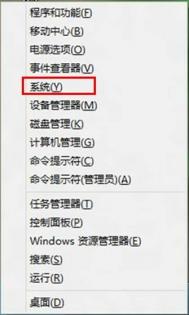如何查看Word版本信息
1、打开Word主界面,右键单击帮助按钮,然后选择自定义快速访问工具栏选项,如下图所示:

2、进入选项框,选择资源选项,然后点击关于Microsoft Office Word 2007后方的关于选项,如下图所示:

3、即可进行查看更多关于Word 2007版本信息,如下图所示:

Word文档中的文字格式
其实很简单,执行帮助菜单上的这是什么?命令,鼠标www.Tulaoshi.com指针变为一个问号后,单击需要确定格式的文字,屏幕上就会显示出该文字的格式。
如果觉得上面的方法略微麻烦,其实还有更加快捷的方法,那就是快捷键:先按下Shift+F1,然后单击需要查询格式的文字,文字格式一样会显示出来。如果没有显示的话,只需勾选显示所有格式标记即可。需要关闭格式显示时,只需按下ESC。

找回Word 2003工具栏方法
找回Word 2003工具栏方法:
(本文来源于图老师网站,更多请访问http://m.tulaoshi.com/wjc/)方法一、鼠标右键单击菜单栏或工具栏任意处,在弹出的下拉菜单中选择自定义,弹出的自定义--然后工具栏,在这里面你可以看到里面有工具栏上所有的菜单,钩上然后确定即可(你也可以选择重新设置,选择Normal.dot然后确定)。
tulaoshi
方法二、删除Normal.tulaoshi.comdot模板,直接利用系统中的搜索功能查找到Normal.dot这个文件,然后将其删除。具体步骤:点击开始--查找--文件或文件夹--Normal.dot 找到后将其删除。(Win7系统,打开电脑C盘,然后按 Ctrl+F键,进行搜索)删除以后重新运行Word,你就会发现工具栏又恢复了正常。
方法三、XP用户:在开始--运行中输入 winword /a ;Win7用户:在开始--搜索程序和文件里面输入 winword /a 就完成了。
关于三种找回Word工具栏的方法介绍到此,相信大家肯定能使用以上三种方法找回Word 2003工具栏,有丢失Word工具栏却不知道怎么找回的朋友,可以通过以上方法进行找回工具栏。
Word不删文字减小文件体积
1.取消快速保存:当文件打开时,使用快速保存比使用完全保存需要更多的空间。可以在工具→选项命令中选择保存选项卡,取消允许快速保存复选框即可。
(本文来源于图老师网站,更多请访问http://m.tulaoshi.com/wjc/)2.文件另存Word:在保存DOC文件时,只把后来修改的信息存入,这样即使你删除了文件中的部分内容也会使文件越来越大,如果我们使用另存为命令来保存文件,Word则会重新整理并存盘,如此一来,就可以有效地减小Word文件的容量。
3.谨慎嵌入字体:Word有嵌入字体技术,能够将一篇文章所包含的字体结合成一个文件,以便文件在另一台计算机上能正确地显示,这无疑会使文件的体积大大地增加。要不嵌入TrueType字体,可以单击工具→选项命令,再选择保存选项卡,然后取消嵌入TrueType字体复选框,可以减小Word文档的容量。如果因为在其他机器上演示文档需要嵌入字体,一定记住只嵌入所需字体。即一定要勾选只嵌入所用字符复选框,这样你的文件中既有所需的字体,又可以减小文档的容量。
4.只创建一个版本:Word的版本功能可以让你的文件生成多个版本,以方便不同的Word来读取,但这样却会使文件增大,单击文件→保存命令,可以查看是否有其他版本的存在,如果有则取消,这样会使文件容量大大地减小。
5.页面设置:在保存文件前,单击文件→页面设置,打开页面设置对话框,任意单击其中的纸张大小、页边距等,而其中的内容可以不改动,确定后再保存,就会发现文件容量也减小了。
6.选择性粘贴:在往Word文档中添加图片时,先用工具软件打开图片再进行复制和粘贴操作,这样操作的结果会增加文档容量的大小,原来,当采用粘贴命令时,文档中增加的内容除了我们所需要的图片本身,还有许多与图片和软件有关的信息,并且Word还自动在图片和原来软件中创建了链接。而选用选择性粘贴图片,则只往文档中添加图片本身,大大减少文件规模。
批量删除Word中多余回车
点击菜单栏中的编辑→替换 ,在查找内容里面输入^l, 替换为里面不输入任何字符,然后点全部替换 ,就可以删除整个文档里面的软回车了。
上面的方法只是把所有的软回车都给删了,可是必要的段落换行还是需要的,所以下面介绍把软回车替换成硬回车。点击菜单栏中的编辑→替换 ,在查找内容里面输入^l, 替换为里面输入^p,然后点全部替换 就OK了(图1)。

其实知道了软回车是^l,硬回车是^p,那么我们就可以灵活运用了。比如我们经常会遇到一篇要打印的文档很长,中间有很多回车,如果遇到段与段之间有两个回车,我们就可以利用替换成一个回车。这样就节省了很多空间。